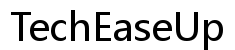Johdanto
Hitaan käyttöliittymän kokeminen Windows 11 Alienware -kannettavassasi voi olla erittäin turhauttavaa, varsinkin kun olet kesken kriittisen tehtävän tai intensiivisen pelisession. Nämä suorituskykyiset kannettavat tietokoneet on suunniteltu nopeutta ja tehokkuutta varten, joten kun ne hidastelevat, se voi olla melko hämmentävää. Tässä oppaassa pyrimme diagnosoimaan ja ratkaisemaan hitaan käyttöliittymän juuret Alienware-kannettavassasi tarjoamalla käytännön ratkaisuja ja optimointeja. Tavoitteenamme on auttaa sinua saamaan parhaan hyödyn sijoituksestasi ja varmistamaan saumattoman ja reagoivan käyttökokemuksen.

Yleiset oireet ja syyt
Hidas käyttöliittymä Windows 11 Alienware -kannettavassasi voi ilmetä eri tavoin. Yleisiä oireita ovat reagoimattomat valikot, viive sovellusten avaamisessa, nykivät grafiikat ja yleinen hidas järjestelmän suorituskyky. Näiden oireiden tunnistaminen on ensimmäinen askel ongelman ratkaisemiseksi.
Useat tekijät voivat vaikuttaa suorituskyvyn heikkenemiseen. Haittaohjelmatartunnat, vanhentuneet tai yhteensopimattomat ajurit ja bloatware voivat hidastaa järjestelmän prosesseja. Lisäksi resurssi-intensiiviset taustasovellukset ja riittämättömät järjestelmäresurssit, kuten RAM ja tallennustila, voivat haitata suorituskykyä.
Nämä yleiset oireet ja syyt ymmärtäen luodaan pohja tehokkaalle vianmääritykselle. Aloitamme tutkimalla ohjelmistovianmääritystekniikoita, jatkamme optimoimalla vinkkejä ja lopuksi käsittelemme laitteistoon liittyviä näkökohtia.

Ohjelmistovianmääritystekniikat
Kun käsittelet hidasta suorituskykyä, on tärkeää varmistaa, että ohjelmistoympäristö on optimaalisesti konfiguroitu. Tässä on muutamia olennaisia ohjelmistovianmääritystekniikoita:
Windows 11 -päivitysten tarkistaminen
Varmista, että Windows 11 -käyttöjärjestelmäsi on ajan tasalla. Microsoft julkaisee usein päivityksiä, jotka korjaavat virheitä ja parantavat järjestelmän suorituskykyä. Näin teet sen:
- Siirry kohtaan Asetukset > Windows Update.
- Napsauta Tarkista päivitykset.
- Asenna saatavilla olevat päivitykset ja käynnistä sitten kannettava tietokone uudelleen.
Alienware- ja laiteajurien päivittäminen
Vanhentuneet tai yhteensopimattomat ajurit voivat aiheuttaa suorituskykyongelmia. Alienware-spesifisiä ajureita on päivitettävä säännöllisesti. Voit päivittää ajurit seuraavasti:
- Vieraile Alienware-tukisivulla.
- Syötä kannettavasi palvelutunnus ja lataa uusimmat ajurit.
- Asenna ajurit ja käynnistä järjestelmä uudelleen.
Lisäksi voit päivittää laiteajurit Windowsin Laitehallinnan kautta.
Taustaprosessien ja käynnistysohjelmien hallinta
Jotkin ohjelmat toimivat taustalla ja kuluttavat järjestelmäresursseja, mikä johtaa hitaaseen käyttöliittymään. Näin voit hallita näitä prosesseja:
- Avaa Tehtävienhallinta painamalla Ctrl+Shift+Esc.
- Siirry Käynnistys-välilehdelle.
- Poista tarpeettomat käynnistysohjelmat käytöstä napsauttamalla niitä oikealla painikkeella ja valitsemalla Poista käytöstä.
Näiden ohjelmiston näkökohtien optimointi voi parantaa merkittävästi kannettavasi suorituskykyä. Seuraavaksi käsittelemme käytännön optimointitekniikoita.

Optimointivinkit
Ohjelmistovianmäärityksen lisäksi optimointivinkkien soveltaminen voi auttaa ylläpitämään järjestelmän tehokkuutta.
Levyjen puhdistus ja eheyttäminen
Järjestelmäsi kerää ajan myötä tarpeettomia tiedostoja, jotka voivat hidastaa sitä. Säännöllinen levyn puhdistus ja eheyttäminen auttavat tämän hallinnassa:
- Käytä sisäänrakennettua Levyjen puhdistus -työkalua poistaaksesi väliaikaiset tiedostot.
- HDD-asemien osalta käytä Eheytä ja optimoi asemat -työkalua.
- SSD-asemat eivät vaadi eheytystä, mutta ne voivat hyötyä optimoinnista.
Suorituskykyasetusten säätäminen
Järjestelmän suorituskykyasetusten virittäminen voi johtaa huomattaviin parannuksiin:
- Napsauta oikealla painikkeella Tämä tietokone ja valitse Ominaisuudet.
- Siirry kohtaan Järjestelmän lisäasetukset > Suorituskykyasetukset.
- Valitse Säädä parhaan suorituskyvyn mukaan tai luo oma asetus tarpeidesi mukaan.
Visuaalisten tehosteiden poistaminen paremman suorituskyvyn vuoksi
Windows 11 sisältää useita visuaalisia tehosteita, jotka, vaikka ovatkin esteettisesti miellyttäviä, voivat hidastaa järjestelmääsi. Voit poistaa nämä käytöstä parantaaksesi suorituskykyä:
- Siirry kohtaan Asetukset > Järjestelmä > Järjestelmän lisäasetukset.
- Valitse Suorituskyky-kohdassa Asetukset ja sitten Säädä parhaan suorituskyvyn mukaan.
- Vaihtoehtoisesti voit manuaalisesti kytkeä päälle ja pois päältä tiettyjä visuaalisia tehosteita.
Noudattamalla näitä optimointivinkkejä järjestelmäsi voi toimia sujuvammin. Jos suorituskykyongelmat kuitenkin jatkuvat, ongelma voi johtua laitteistosta.
Laitteistoa koskevat näkökohdat
Ohjelmiston optimoinnin jälkeenkin laitteiston rajoitukset voivat vaikuttaa suorituskykyyn. Näin varmistat, että laitteistosi tukee tarpeitasi riittävästi:
Riittävän jäähdytyksen ja ilmanvaihdon varmistaminen
Ylikuumeneminen voi aiheuttaa merkittäviä suorituskyvyn laskuja. Pidä kannettavasi viileänä:
- Käytä jäähdytysalustaa parantaaksesi ilmanvaihtoa.
- Puhdista ilmanvaihtoaukot ja tuulettimet estääksesi pölyn kerääntymisen.
- Vältä kannettavan tietokoneen käyttöä pehmeillä pinnoilla, jotka estävät ilmanvaihtoa.
RAM-muistin ja tallennuslaitteen suorituskyvyn testaaminen
Riittämätön RAM-muisti tai viallinen tallennuslaite voivat hidastaa suorituskykyä:
- Käytä Windows Memory Diagnosticia testataksesi RAM-muistia.
- Tallennuksen osalta käytä sisäänrakennettuja työkaluja, kuten Check Disk (chkdsk) tai kolmannen osapuolen ohjelmistoja, kuten CrystalDiskInfo.
Laitteistokomponenttien päivittäminen: Onko se tarpeen?
Jos kannettavasi kamppailee edelleen ohjelmisto- ja laitteisto-optimoinnin jälkeen, harkitse päivittämistä:
- Lisämuistin lisääminen voi merkittävästi parantaa suorituskykyä.
- SSD:hen päivittäminen (jos käytössä on HDD) parantaa luku- ja kirjoitusnopeuksia.
- Arvioi, onko uuden laitteiston hankinta kustannustehokasta suhteessa kannettavasi ikään ja käyttötarpeisiin.
Nämä laitteistoa koskevat näkökohdat auttavat sinua saavuttamaan parhaan mahdollisen suorituskyvyn Alienware-kannettavastasi.
Johtopäätös
Optimaalisen suorituskyvyn ylläpitäminen Windows 11 Alienware -kannettavassasi vaatii ohjelmiston vianmäärityksen, järjestelmän optimoinnin ja joskus laitteiston päivityksen yhdistelmän. Noudattamalla tässä oppaassa esitettyjä vaiheita voit puuttua hitaan käyttöliittymän syihin, varmistaen, että kannettavasi pysyy tehokkaana työkaluna sekä työhön että pelaamiseen.
Usein kysytyt kysymykset
Kuinka voin päivittää ajurit Alienware-kannettavassani?
Voit päivittää ajurit käymällä Alienwaren tukisivulla, syöttämällä kannettavasi palvelutunnuksen ja lataamalla uusimmat ajurit. Lisäksi Windowsin Laitehallintaa voi käyttää laiteajurien päivittämiseen.
Mitä minun pitäisi tehdä, jos Windows 11 -päivitykset eivät ratkaise ongelmaa?
Jos Windows-päivitykset eivät auta, yritä päivittää ajurit, hallita käynnistysohjelmia, tarkistaa haittaohjelmia ja optimoida järjestelmäasetuksia. Jos ongelma jatkuu, harkitse laitteiston päivityksiä.
Kannattaako päivittää laitteistoon Alienware-kannettavassa?
Laitteiston, kuten RAM-muistin tai tallennustilan, päivittäminen voi olla hyödyllistä, jos kannettavasi suoriutuu heikosti. Arvioi kustannustehokkuus kannettavasi iän, käytön ja erityistarpeiden perusteella.